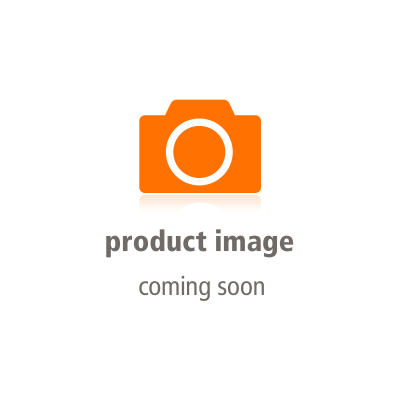Probleme beim Windows auf dem Chromebook installieren
Zitat von Axel am 18. Juli 2024, 16:58 UhrHallo Ich habe das Acer Spin 713
und wollte Windows auf dem Chromebook installieren leider hat es nicht geklappt
Ich habe alles so gemacht wie es Video gezeigt wurde (Windows auf dem Chromebook installieren: So einfach geht's! (so-geht-chromebook.de)
Hier ist die Fehlermeldung vielleicht kann mir Jemand Helfen.Unable to complete install: 'Failed to chown device /dev/urandom: Operation not permitted'
Traceback (most recent call last):
File "/usr/share/virt-manager/virtManager/asyncjob.py", line 72, in cb_wrapper
callback(asyncjob, *args, **kwargs)
File "/usr/share/virt-manager/virtManager/createvm.py", line 2008, in _do_async_install
installer.start_install(guest, meter=meter)
File "/usr/share/virt-manager/virtinst/install/installer.py", line 695, in start_install
domain = self._create_guest(
^^^^^^^^^^^^^^^^^^^
File "/usr/share/virt-manager/virtinst/install/installer.py", line 637, in _create_guest
domain = self.conn.createXML(initial_xml or final_xml, 0)
^^^^^^^^^^^^^^^^^^^^^^^^^^^^^^^^^^^^^^^^^^^^^^^^
File "/usr/lib/python3/dist-packages/libvirt.py", line 4481, in createXML
raise libvirtError('virDomainCreateXML() failed')
libvirt.libvirtError: Failed to chown device /dev/urandom: Operation not permitted
Hallo Ich habe das Acer Spin 713
und wollte Windows auf dem Chromebook installieren leider hat es nicht geklappt
Ich habe alles so gemacht wie es Video gezeigt wurde (Windows auf dem Chromebook installieren: So einfach geht's! (so-geht-chromebook.de)
Hier ist die Fehlermeldung vielleicht kann mir Jemand Helfen.
Unable to complete install: 'Failed to chown device /dev/urandom: Operation not permitted'
Traceback (most recent call last):
File "/usr/share/virt-manager/virtManager/asyncjob.py", line 72, in cb_wrapper
callback(asyncjob, *args, **kwargs)
File "/usr/share/virt-manager/virtManager/createvm.py", line 2008, in _do_async_install
installer.start_install(guest, meter=meter)
File "/usr/share/virt-manager/virtinst/install/installer.py", line 695, in start_install
domain = self._create_guest(
^^^^^^^^^^^^^^^^^^^
File "/usr/share/virt-manager/virtinst/install/installer.py", line 637, in _create_guest
domain = self.conn.createXML(initial_xml or final_xml, 0)
^^^^^^^^^^^^^^^^^^^^^^^^^^^^^^^^^^^^^^^^^^^^^^^^
File "/usr/lib/python3/dist-packages/libvirt.py", line 4481, in createXML
raise libvirtError('virDomainCreateXML() failed')
libvirt.libvirtError: Failed to chown device /dev/urandom: Operation not permitted
Zitat von spitzenstadt am 20. Juli 2024, 13:45 UhrHallo Axel,
ich hatte die Fehlermeldung auch. Bei mir hat folgendes funktioniert:
Im Video wird ab 5:25 Min. beschrieben, wie man einen ähnlichen Fehler behebt. Dabei kannst du nun versuchen noch eine weitere Zeile zu ergänzen.
- Im Terminal "Nano" installieren, sofern noch nicht geschehen: sudo apt install nano
- Dann im Terminal folgendes eingeben: sudo nano /etc/libvirt/qemu.conf
- Dann die erwähnten 3 Zeilen aus dem Video eingeben und zusätzlich noch eine 4. Zeile ergänzen:
user = "root"
group = "root"
remember_owner = 0
namespaces = []Kleiner Tipp noch:
Falls du beim Starten der virtuellen Maschine zusätzlich noch die im Video gezeigte Netztwerk-Fehlermeldung erhälst (ab 7:25 Min.), dann kannst du alternativ auch folgenden Befehl im Terminal eingeben, damit der Netzwerkfehler nicht ständig wiederkommt:
sudo virsh net-autostart default
Vielleicht funktioniert es nun bei dir 🙂
Hallo Axel,
ich hatte die Fehlermeldung auch. Bei mir hat folgendes funktioniert:
Im Video wird ab 5:25 Min. beschrieben, wie man einen ähnlichen Fehler behebt. Dabei kannst du nun versuchen noch eine weitere Zeile zu ergänzen.
- Im Terminal "Nano" installieren, sofern noch nicht geschehen: sudo apt install nano
- Dann im Terminal folgendes eingeben: sudo nano /etc/libvirt/qemu.conf
- Dann die erwähnten 3 Zeilen aus dem Video eingeben und zusätzlich noch eine 4. Zeile ergänzen:
user = "root"
group = "root"
remember_owner = 0
namespaces = []
Kleiner Tipp noch:
Falls du beim Starten der virtuellen Maschine zusätzlich noch die im Video gezeigte Netztwerk-Fehlermeldung erhälst (ab 7:25 Min.), dann kannst du alternativ auch folgenden Befehl im Terminal eingeben, damit der Netzwerkfehler nicht ständig wiederkommt:
sudo virsh net-autostart default
Vielleicht funktioniert es nun bei dir 🙂
Zitat von spitzenstadt am 22. Januar 2025, 17:50 UhrIch habe noch einen schönen Abschnitt in einem Blogartikel gefunden, wie man zusätzlich noch die "Gasterweiterungen" installlieren kann. Dann funktioniert z. B. die dynamische Anpassung an die Fenstergröße. Bei meiner Chromebox hat es funktioniert:
Was bei mir leider nicht funktioniert, ist die Einrichtung des Datenaustauschs zwischen ChromeOS/Linux und Windows. Bei mir fährt sich so immer der komplette Linux-Container fest. Es hilf dann nur den Haken "Enable shared memory" wieder zu entfernen.
Vielleicht hilft das noch jemandem 🙂
Ich habe noch einen schönen Abschnitt in einem Blogartikel gefunden, wie man zusätzlich noch die "Gasterweiterungen" installlieren kann. Dann funktioniert z. B. die dynamische Anpassung an die Fenstergröße. Bei meiner Chromebox hat es funktioniert:
Was bei mir leider nicht funktioniert, ist die Einrichtung des Datenaustauschs zwischen ChromeOS/Linux und Windows. Bei mir fährt sich so immer der komplette Linux-Container fest. Es hilf dann nur den Haken "Enable shared memory" wieder zu entfernen.
Vielleicht hilft das noch jemandem 🙂
Zitat von Ritti1984 am 19. Juni 2025, 17:41 UhrHallo zusammen,
eigentlich habe ich alles gemacht wie angegeben. Die virtuelle Maschine startet auch.
Auf dem Bildschirm erscheint kurz, dass das System nun "From CD/DVD" booten möchte.
Dann erscheint nur die Fehlermeldung "BdsDxe: No bootable option or device was found".Ich mich dann zum Bootmanager führen lassen. Aber da komme ich auch nicht weiter. Hat jemand eine Idee?!
Vielen Dank bereits vorab. 🙂
Hallo zusammen,
eigentlich habe ich alles gemacht wie angegeben. Die virtuelle Maschine startet auch.
Auf dem Bildschirm erscheint kurz, dass das System nun "From CD/DVD" booten möchte.
Dann erscheint nur die Fehlermeldung "BdsDxe: No bootable option or device was found".
Ich mich dann zum Bootmanager führen lassen. Aber da komme ich auch nicht weiter. Hat jemand eine Idee?!
Vielen Dank bereits vorab. 🙂
Zitat von spitzenstadt am 13. Juli 2025, 11:45 UhrWenn du im Bootmanager bist, dann versuche bitte:
- mit den Pfeiltasten zum Eintrag "Boot Manager" zu gelangen und dann ENTER drücken
- dann den Eintrag "UEFI QEMU DVD-ROM QM00003" (so heißt er zumindest bei mir) auswählen und ENTER drücken
- dann kommt wahrscheinlich die Meldung "Press any key to boot from CD or DVD ..."
- drücke dann relativ zügig z. B. wieder die ENTER-Taste
- im besten Fall startet nun nach kurzer Zeit das Installationssetup von Windows
Der Hintergrund ist, dass beim Erstellen der VM in den Standardeinstellungen wahrscheinlich die Bootreihenfolge falsch angelegt wurde. Die VM muss für die Installation von der .iso-Datei booten. Und die .iso-Datei ist als CD/DVD eingebunden.
Bei meiner Chromebox kann ich Windows problemlos als VM installieren. Bei meinem Chromebook hängt sich Windows mit den gleichen Einstellungen allerdings im Bootprozess auf. Auch das kann passieren.
Wenn du im Bootmanager bist, dann versuche bitte:
- mit den Pfeiltasten zum Eintrag "Boot Manager" zu gelangen und dann ENTER drücken
- dann den Eintrag "UEFI QEMU DVD-ROM QM00003" (so heißt er zumindest bei mir) auswählen und ENTER drücken
- dann kommt wahrscheinlich die Meldung "Press any key to boot from CD or DVD ..."
- drücke dann relativ zügig z. B. wieder die ENTER-Taste
- im besten Fall startet nun nach kurzer Zeit das Installationssetup von Windows
Der Hintergrund ist, dass beim Erstellen der VM in den Standardeinstellungen wahrscheinlich die Bootreihenfolge falsch angelegt wurde. Die VM muss für die Installation von der .iso-Datei booten. Und die .iso-Datei ist als CD/DVD eingebunden.
Bei meiner Chromebox kann ich Windows problemlos als VM installieren. Bei meinem Chromebook hängt sich Windows mit den gleichen Einstellungen allerdings im Bootprozess auf. Auch das kann passieren.